教你用美图秀秀制作卡通背景图
1、 打开电脑上的美图秀秀,
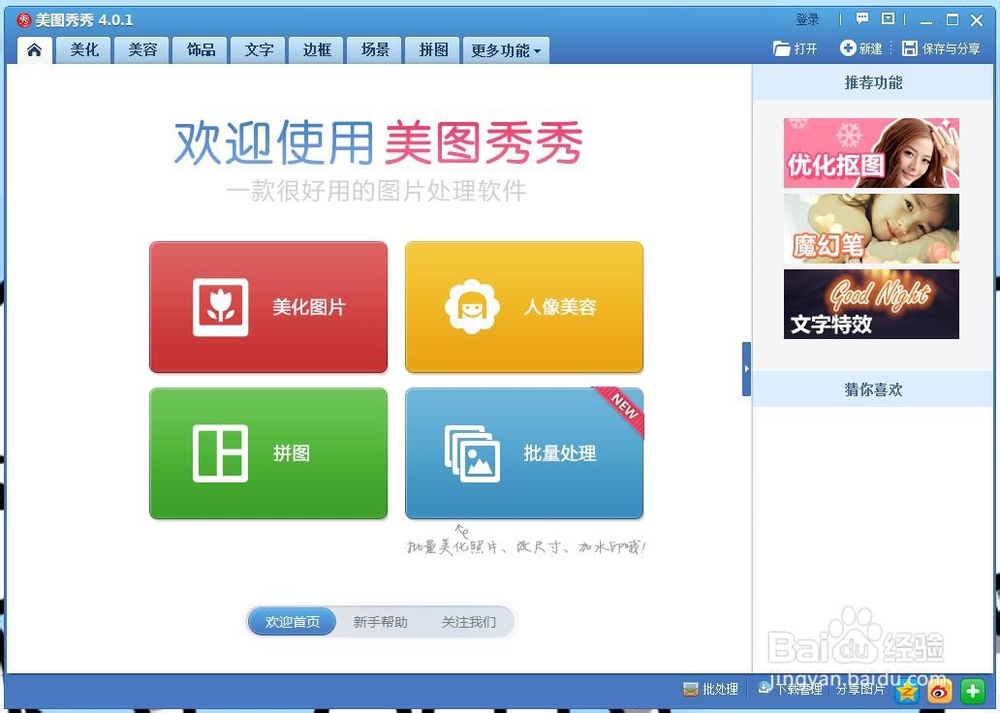
2、 点击“新建”按钮,
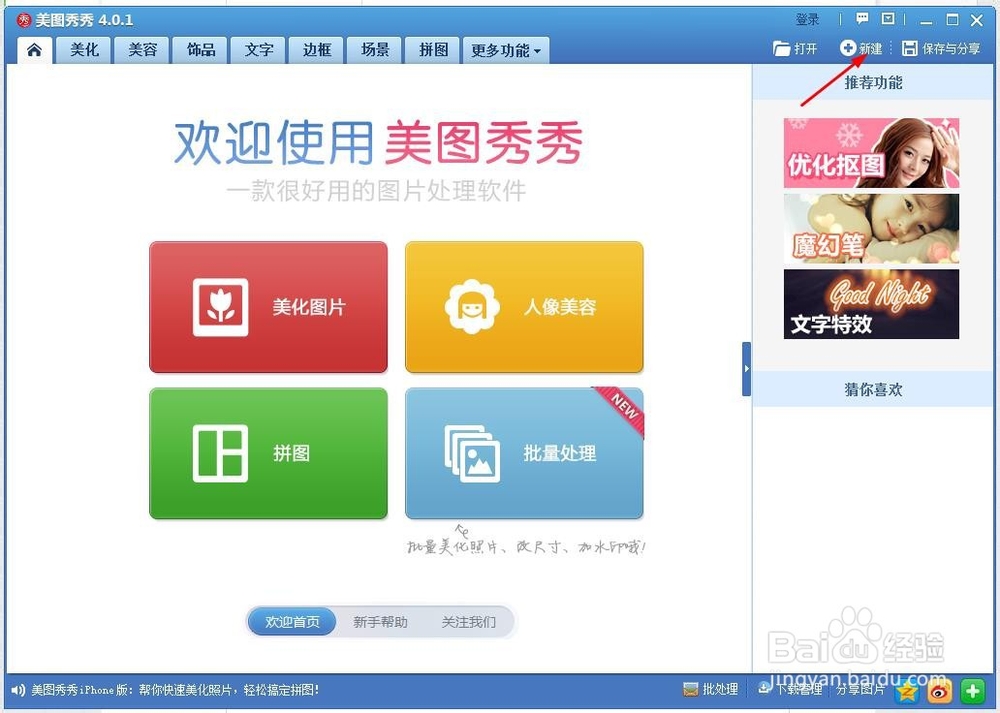
3、 新建一个黑色背景的画布,

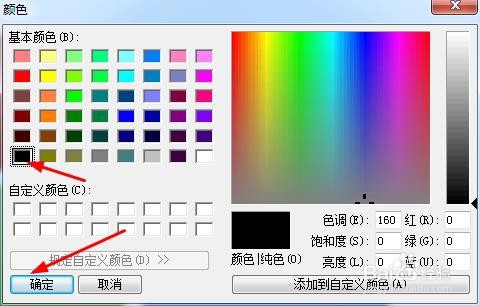


4、 然后,点击上方的“饰品”按钮,

5、 单击左侧列表中的“可爱心”选项,然后在右侧出现的列表中,选择丘比特射箭的效果,调整其大小和透明度,

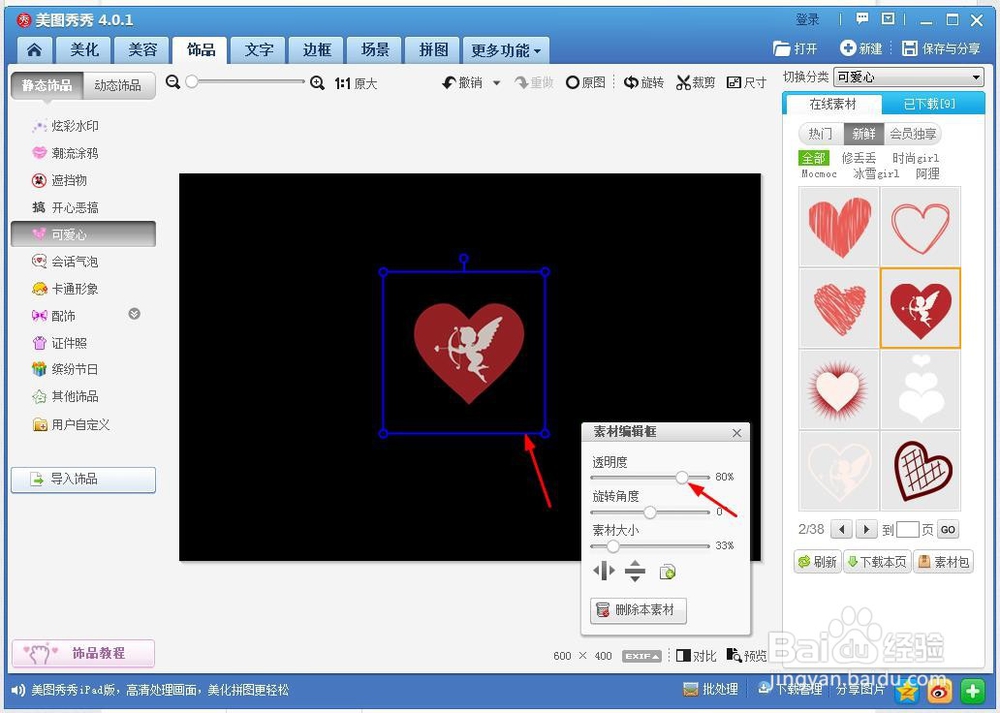
6、 接着点击左侧列表的“炫彩水印”选项,然后在右侧出现的列表中,选择第一个水印效果,调整其大小,并放在合适的位置,
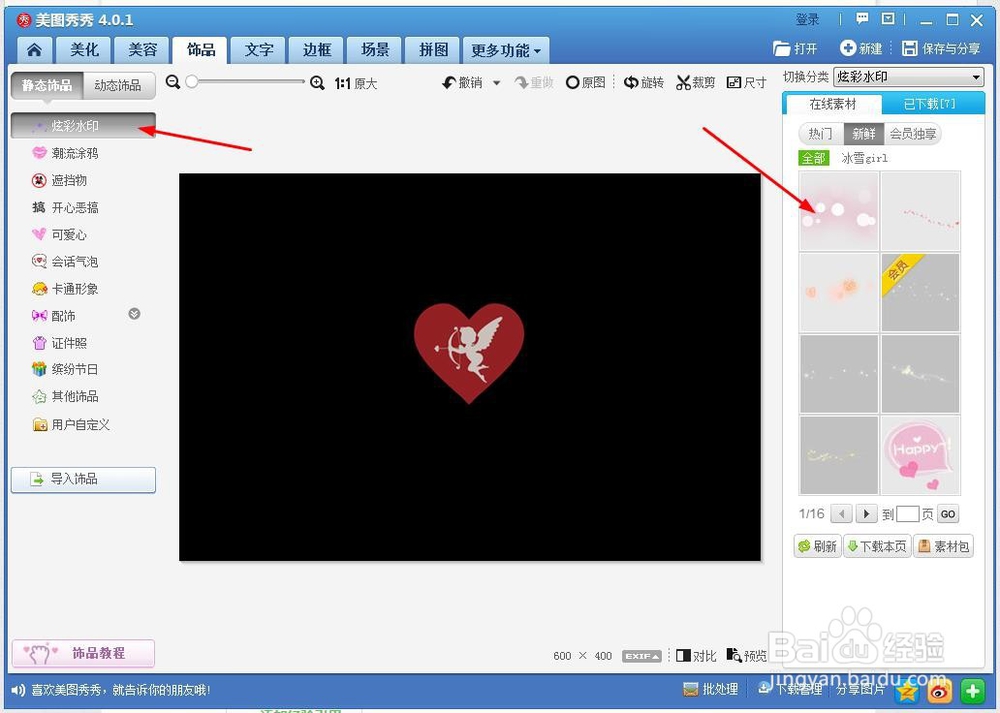
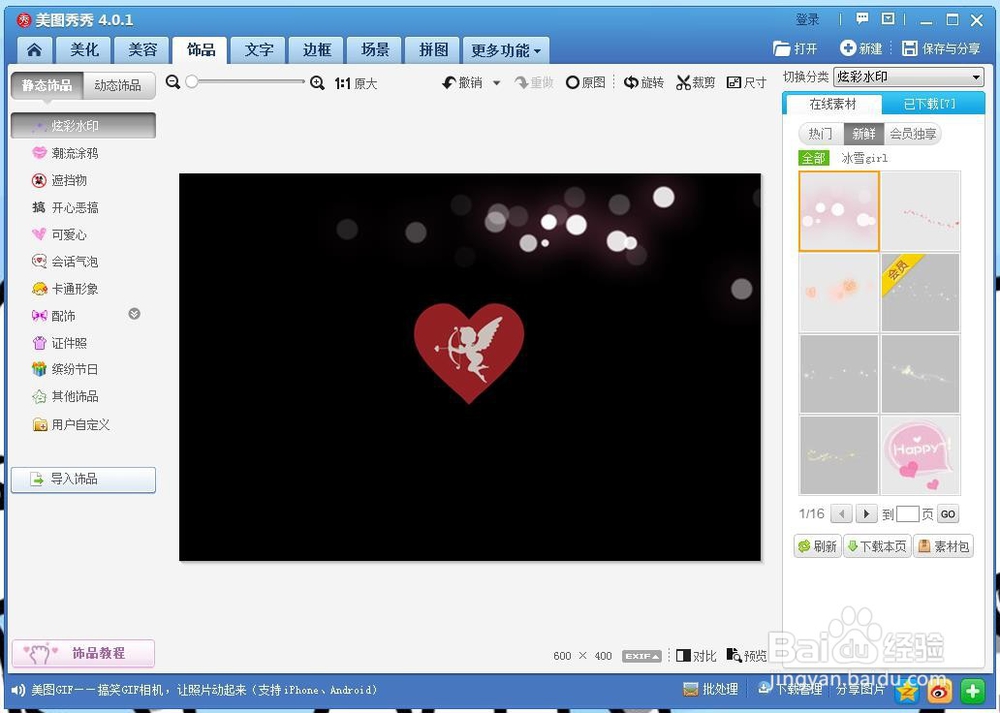
7、 再添加一个第一个水印效果,调整大小,并放在下图所示的位置,
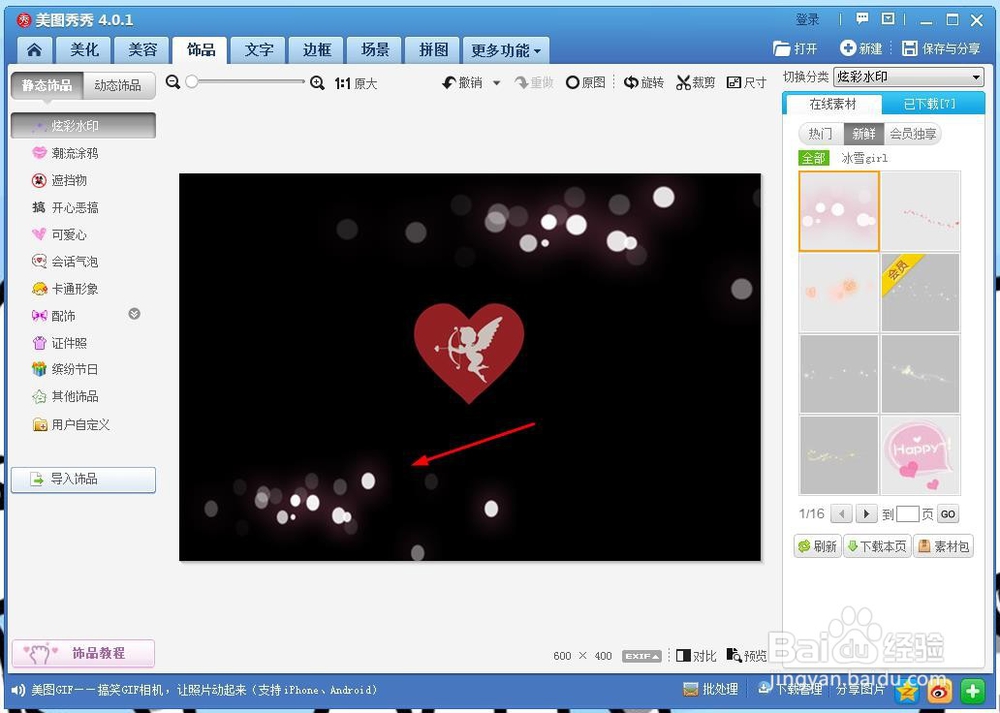
8、 再选择一个水印,添加到图片上,
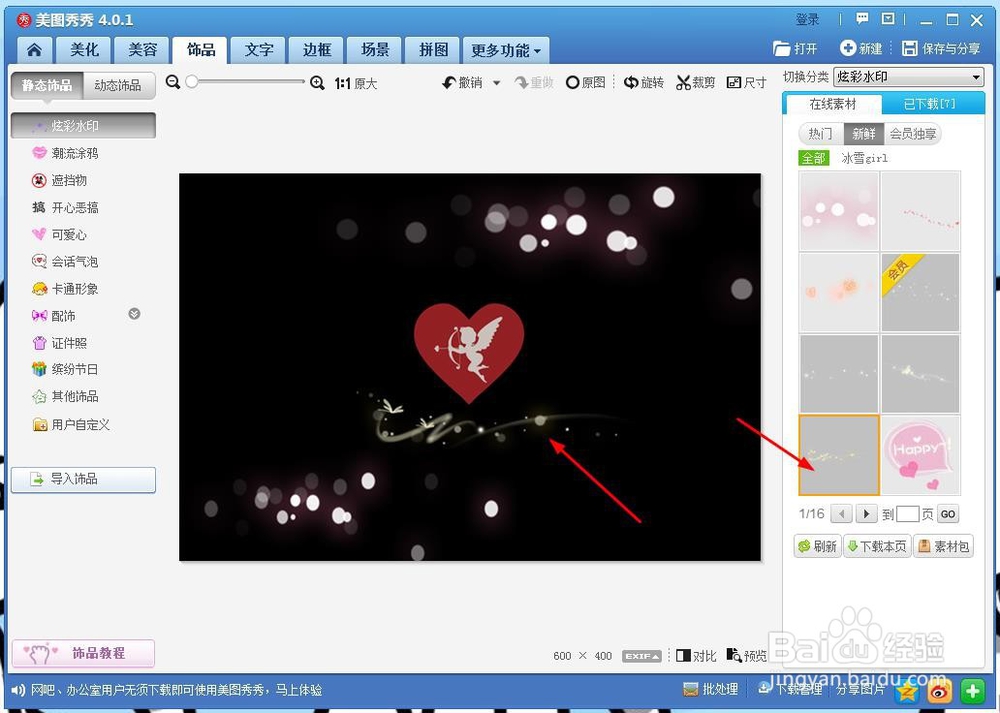
9、 然后,点击上方的“边框”按钮,
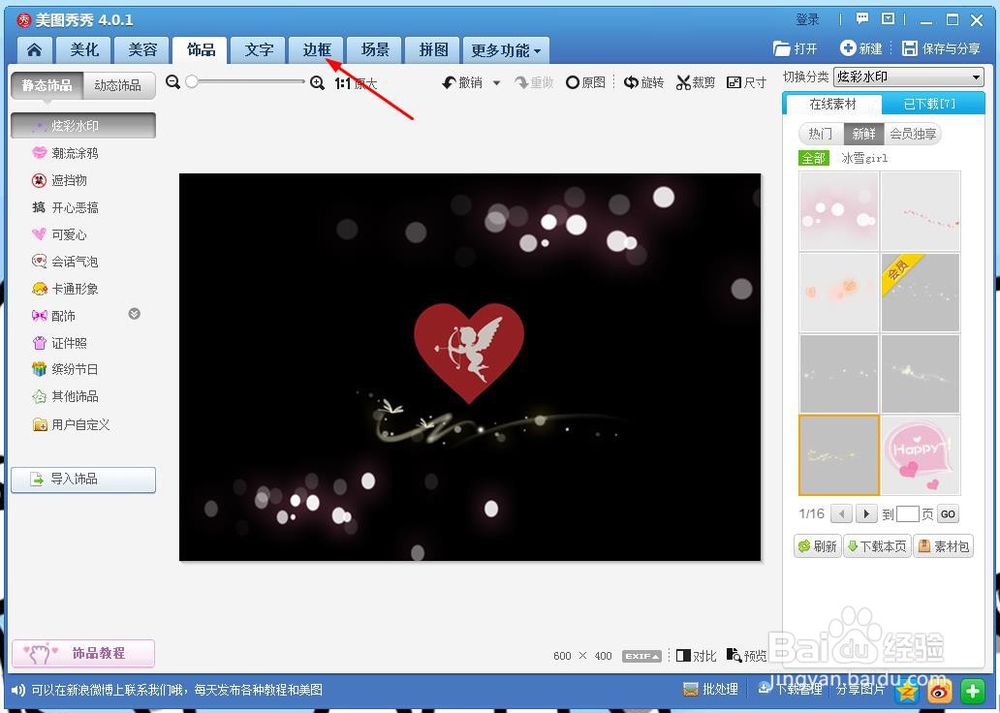
10、 在左侧列表中,选择“简单边框”,然后在右侧出现的简单边框中,选择一个合适的边框,添加到图片上,然后点击下方的“确定”按钮。
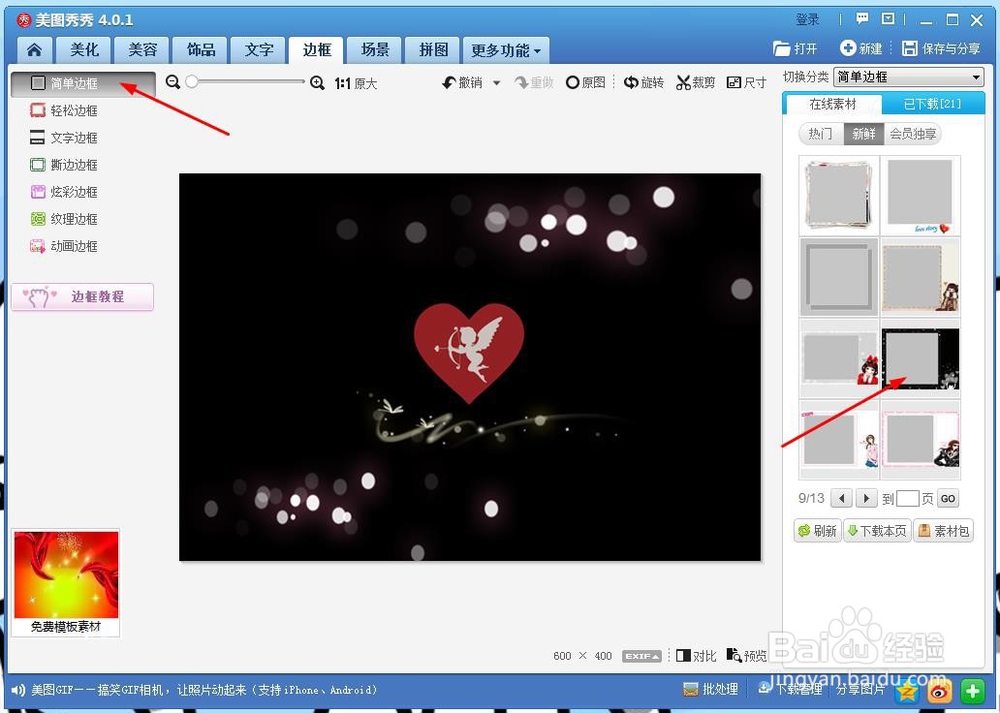
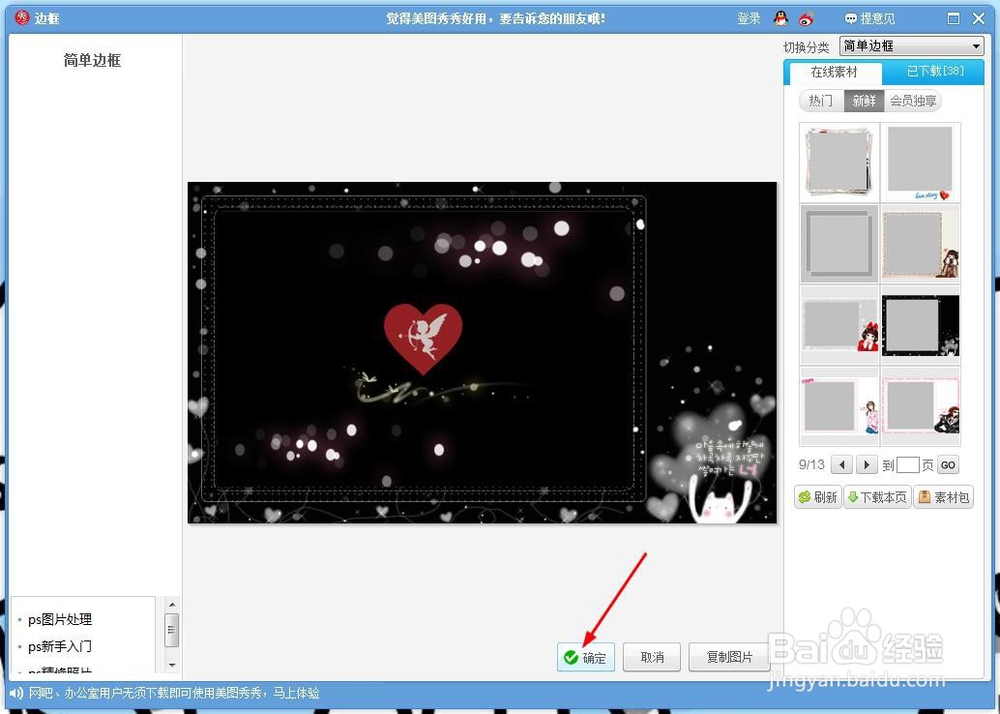
11、 这样,就制作完成了。将其保存到指定位置即可。
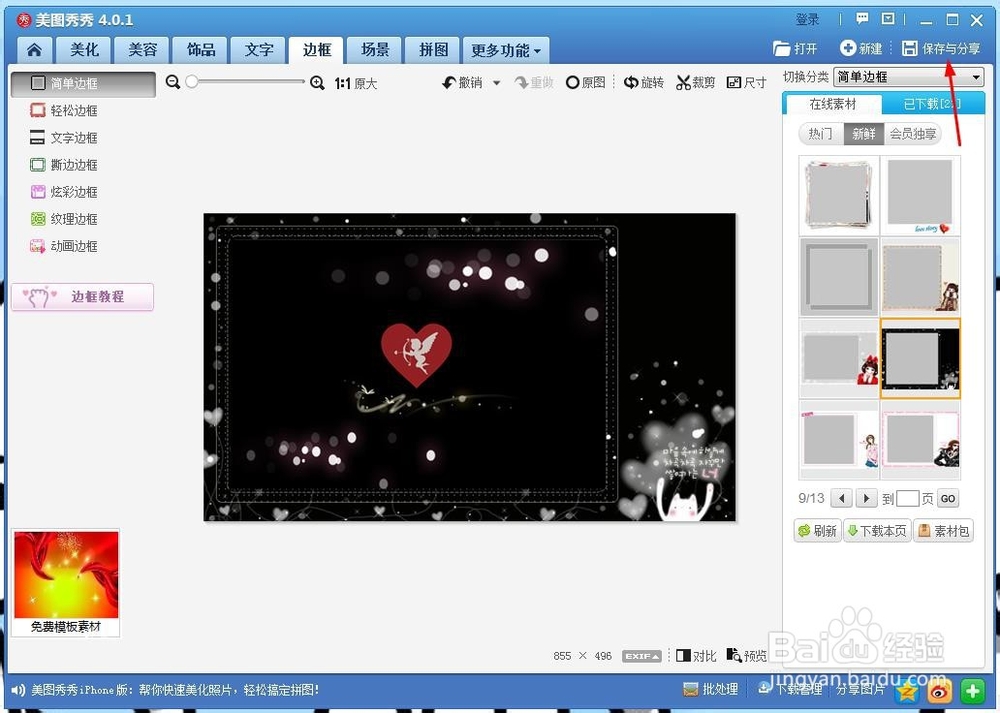
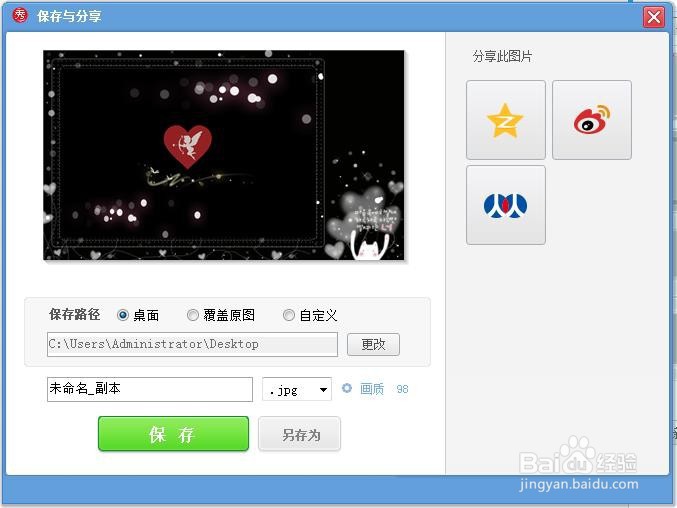

声明:本网站引用、摘录或转载内容仅供网站访问者交流或参考,不代表本站立场,如存在版权或非法内容,请联系站长删除,联系邮箱:site.kefu@qq.com。
阅读量:135
阅读量:110
阅读量:72
阅读量:182
阅读量:28